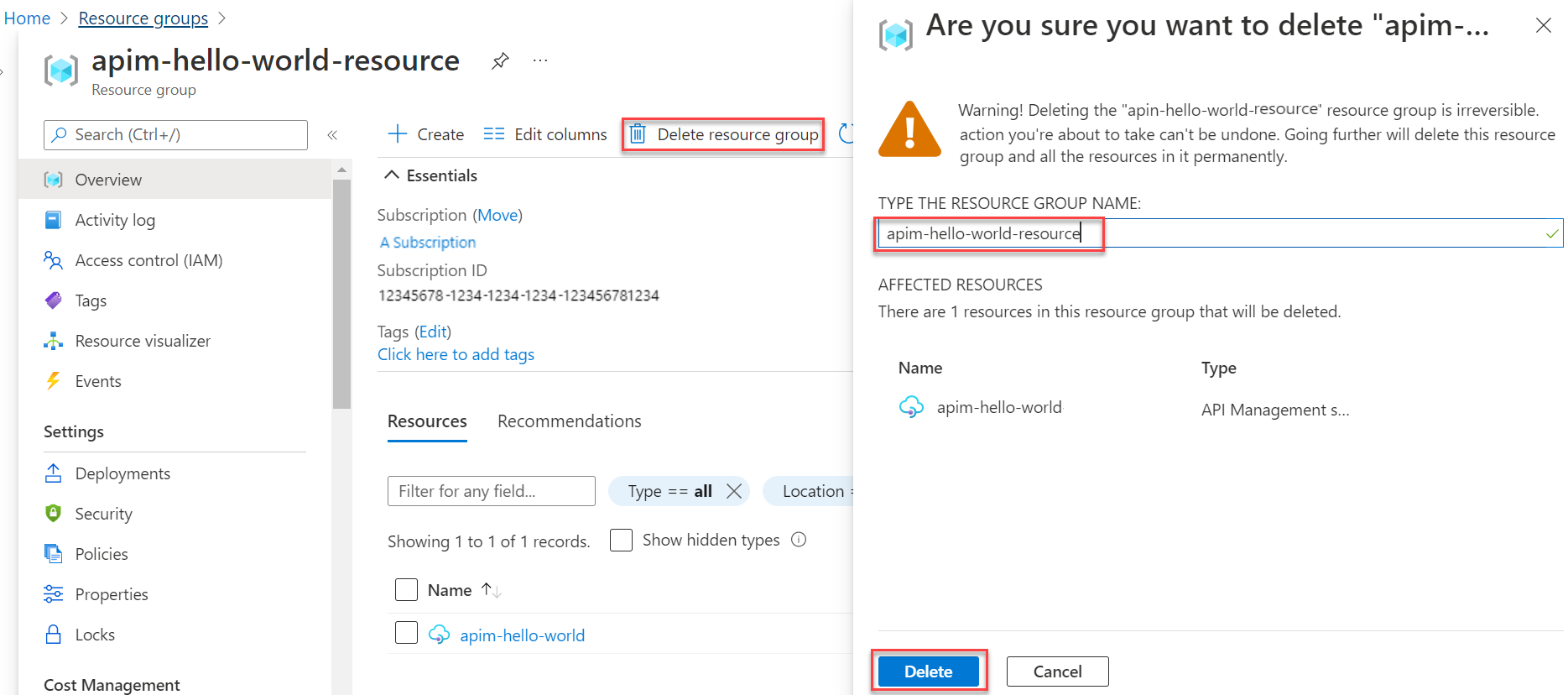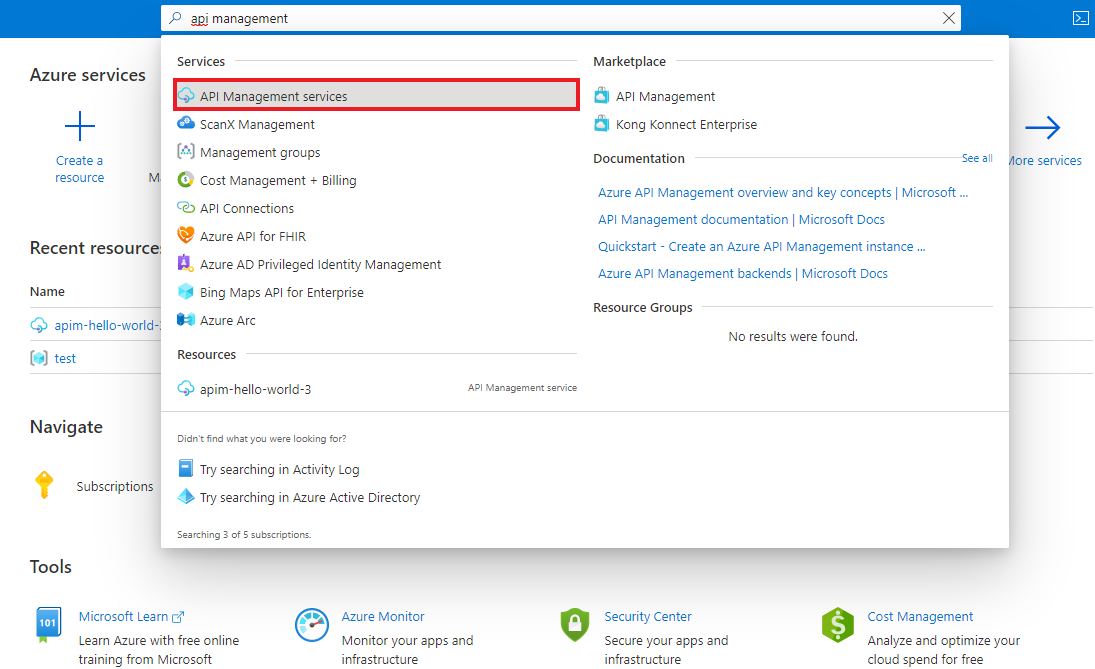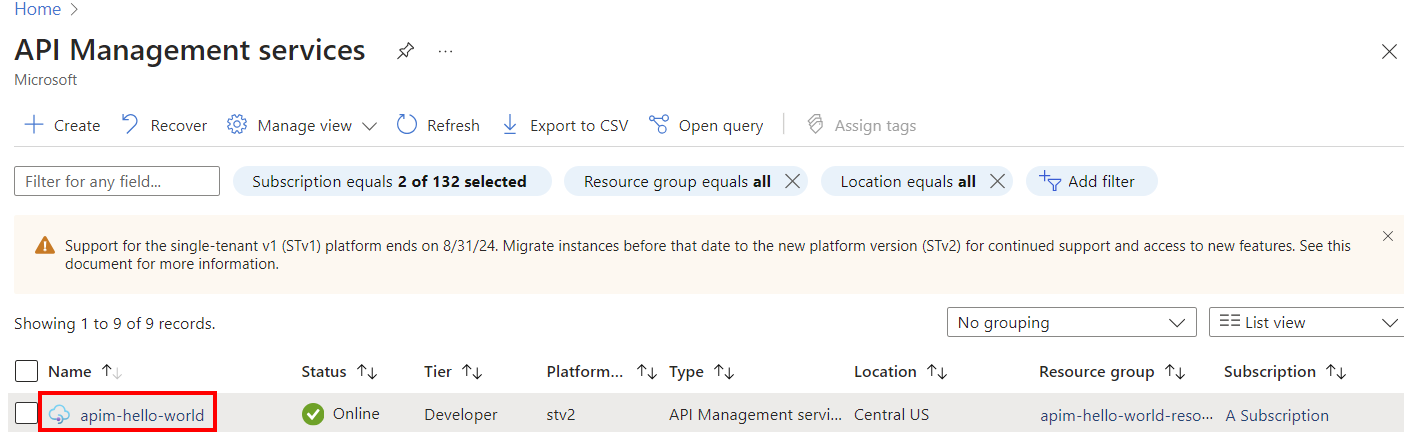Nota
L'accesso a questa pagina richiede l'autorizzazione. È possibile provare ad accedere o modificare le directory.
L'accesso a questa pagina richiede l'autorizzazione. È possibile provare a modificare le directory.
SI APPLICA A: tutti i livelli di Gestione API
In questa guida introduttiva vengono descritti i passaggi per la creazione di una nuova istanza di Gestione API con il portale di Azure. Dopo aver creato un'istanza, è possibile usare il portale di Azure per attività di gestione comuni, come l'importazione di API nell'istanza di Gestione API.
Gestione API di Azure consente alle organizzazioni di pubblicare API per consentire a sviluppatori esterni, partner e interni di sfruttare tutte le potenzialità dei rispettivi dati e servizi. Gestione API fornisce le competenze fondamentali per assicurare un programma API di successo attraverso il coinvolgimento degli sviluppatori, informazioni aziendali approfondite, strumenti di analisi, sicurezza e protezione. Con Gestione API è possibile creare e gestire gateway API moderni per servizi back-end esistenti ospitati ovunque.
Se non si ha un account Azure, creare un account gratuito prima di iniziare.
Accedere ad Azure
Accedere al portale di Azure.
Creare una nuova istanza
Nel menu del portale di Azure selezionare Crea una risorsa. È anche possibile selezionare Crea una risorsa nella pagina Home di Azure.

Nella pagina Crea una risorsa selezionare Integrazione>Gestione API.
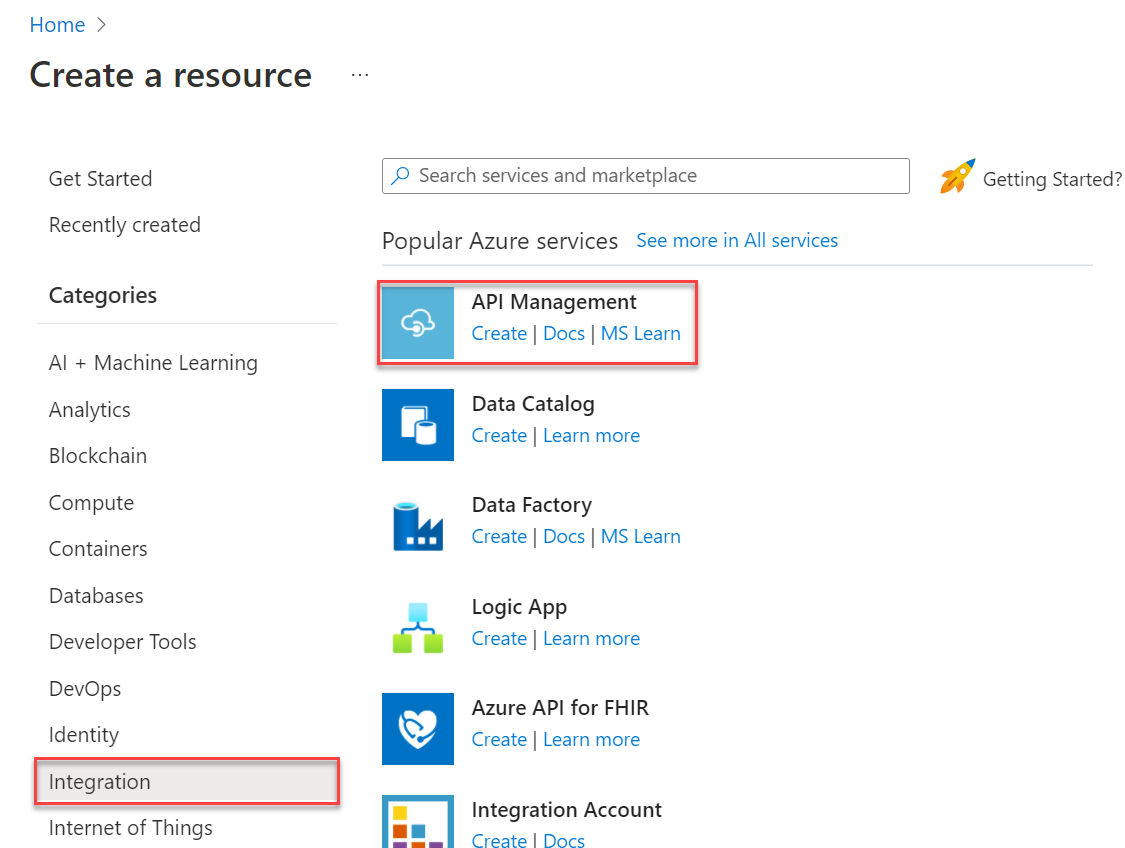
Nella pagina Crea Gestione API della scheda Informazioni di base immettere le impostazioni.
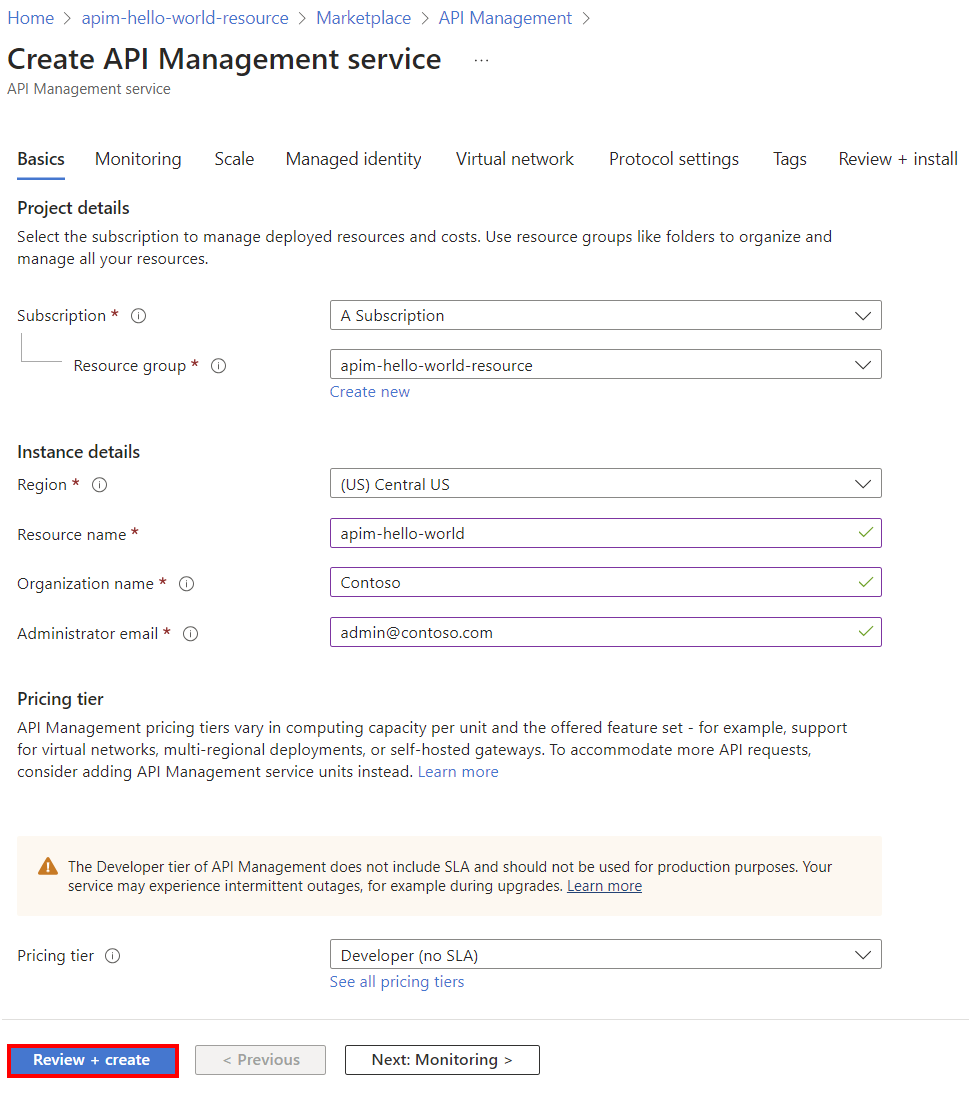
Impostazione Descrizione Sottoscrizione La sottoscrizione in cui verrà creata questa nuova istanza del servizio. Gruppo di risorse Selezionare un gruppo di risorse nuovo o esistente. Un gruppo di risorse è un contenitore logico in cui le risorse di Azure vengono distribuite e gestite. Area Selezionare un'area geografica nelle vicinanze dalle posizioni del servizio Gestione API disponibili. Nome risorsa Un nome univoco per l’istanza di Gestione API. Il nome non può essere modificato in seguito. Il nome del servizio fa riferimento sia al servizio che alla risorsa di Azure corrispondente.
Il nome del servizio viene usato per generare un nome di dominio predefinito: <nome>.azure-api.net. Se si vuole configurare un nome di dominio personalizzato in un secondo momento, vedere Configurare un dominio personalizzato.Nome organizzazione Il nome dell'organizzazione. Questo nome viene usato in molte posizioni, ad esempio il titolo del portale per sviluppatori e il mittente delle notifiche tramite posta elettronica. Indirizzo di posta elettronica dell'amministratore L'indirizzo di posta elettronica a cui saranno inviate tutte le notifiche di sistema da Gestione API. Piano tariffario Selezionare un livello con le funzionalità necessarie. Il livello Basic v2 è una scelta economica per scenari di sviluppo e test e viene distribuito in pochi minuti. Unità Numero di unità di capacità per il piano tariffario selezionato. Per la valutazione di Gestione API, è possibile accettare il valore predefinito di 1 unità. Nella scheda Monitoraggio e protezione selezionare facoltativamente uno o più servizi aggiuntivi consigliati da usare con Gestione API. Questi servizi comportano costi aggiuntivi. Ad esempio, selezionare Log Analytics per definire un'area di lavoro di Log Analytics da destinare ai log di API Management.
Suggerimento
La creazione e l'attivazione di un servizio Gestione API in questo livello possono richiedere da 30 a 40 minuti. Per trovare rapidamente un servizio appena creato, selezionare Aggiungi al dashboard.
Passare all'istanza di Gestione API
Nel portale di Azure cercare e selezionare Servizi gestione API:
Nella pagina Servizi Gestione API selezionare l'istanza di Gestione API:
Esaminare le proprietà del servizio nella pagina Panoramica.
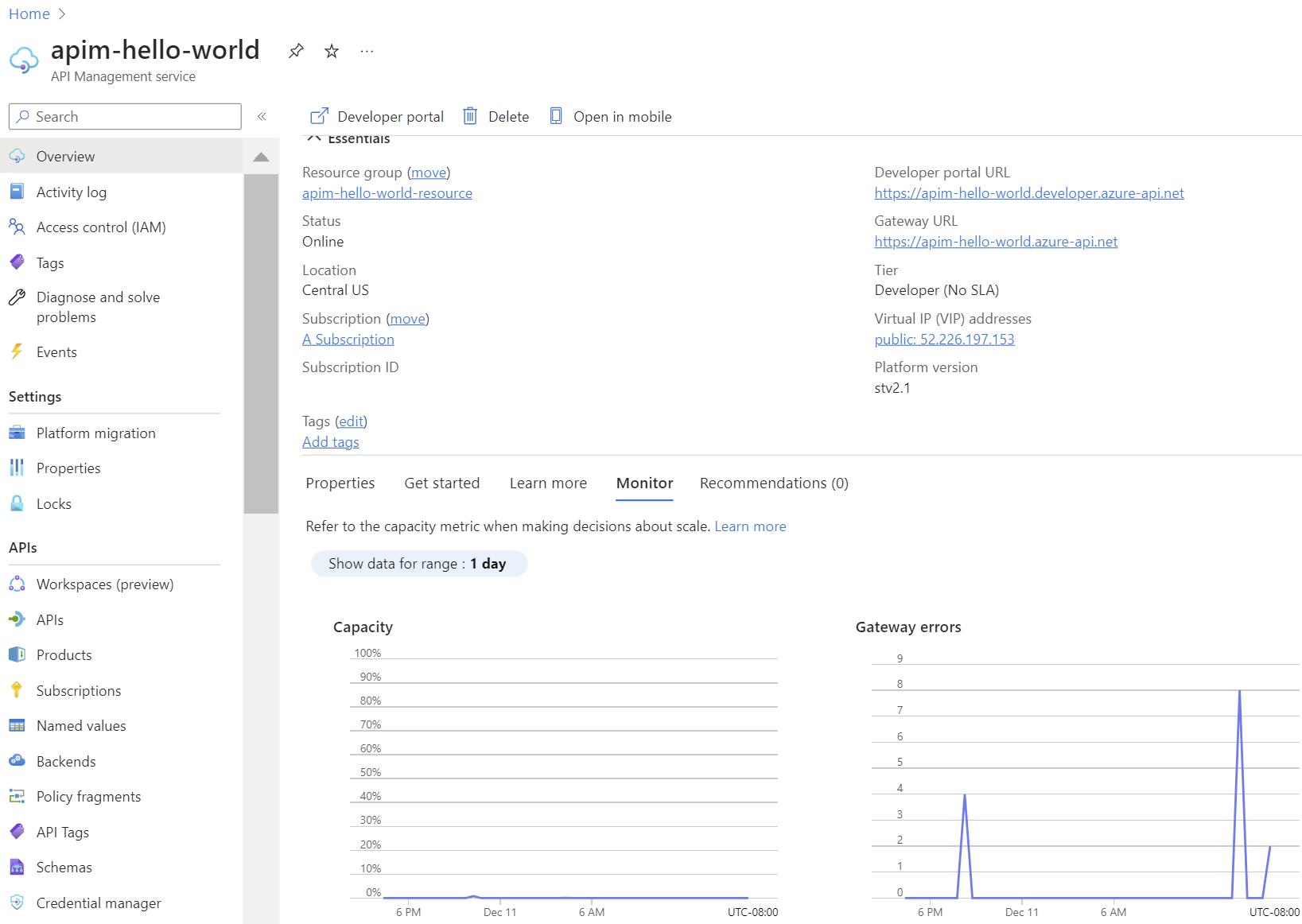
Nel momento in cui l'istanza del servizio Gestione API è online, è possibile iniziare a usarla. Cominciare con l'esercitazione per importare e pubblicare la prima API.
Pulire le risorse
Quando non servono più, è possibile rimuovere il gruppo di risorse e tutte le risorse correlate seguendo questa procedura:
Nel portale di Azure cercare e selezionare Gruppi di risorse. È anche possibile selezionare Gruppi di risorse nella pagina Home.
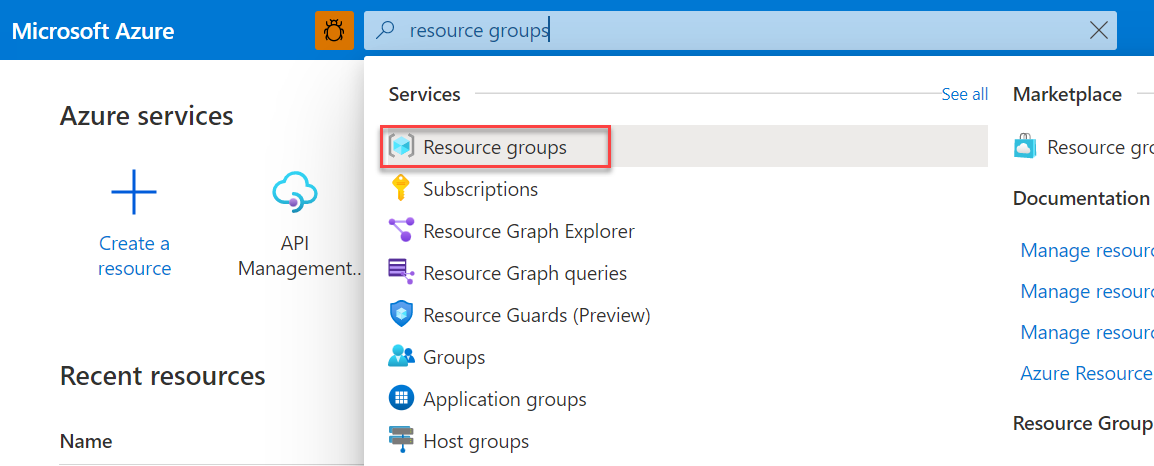
Nella pagina Gruppi di risorse selezionare il gruppo di risorse desiderato.
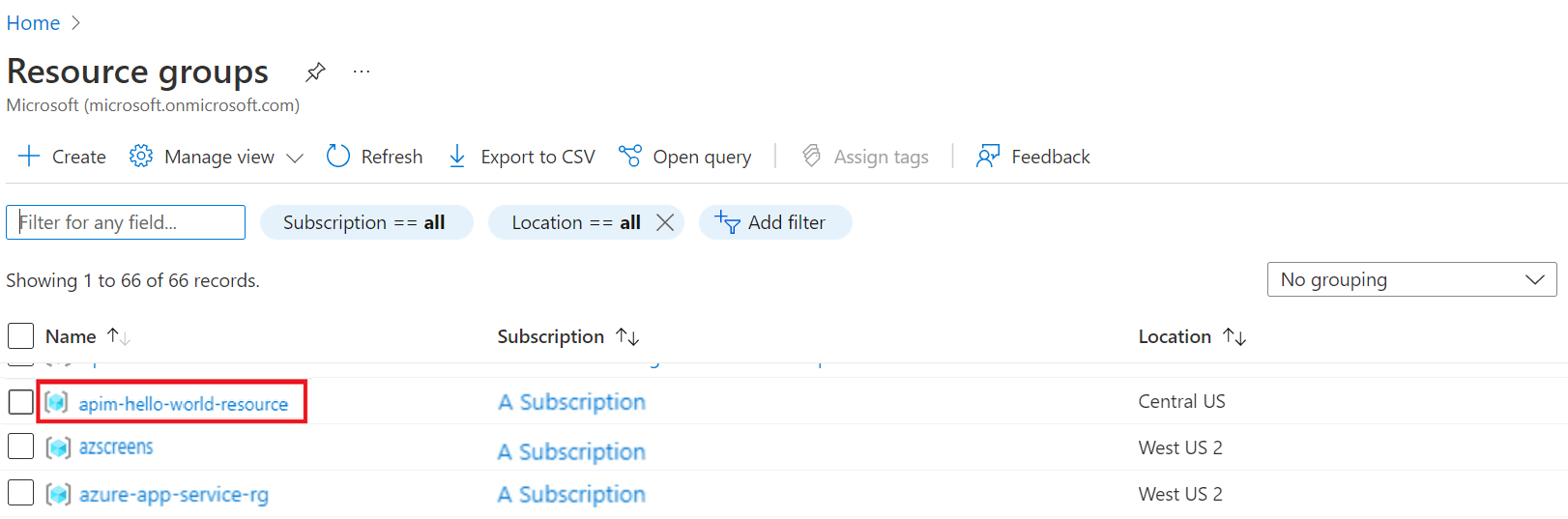
Nella pagina del gruppo di risorse selezionare Elimina gruppo di risorse.
Digitare il nome del gruppo di risorse e quindi selezionare Elimina.